[100 % vyriešené] Ako opraviť hlásenie „Chyba pri tlači“ v systéme Windows 10?
![[100 % vyriešené] Ako opraviť hlásenie „Chyba pri tlači“ v systéme Windows 10? [100 % vyriešené] Ako opraviť hlásenie „Chyba pri tlači“ v systéme Windows 10?](https://img2.luckytemplates.com/resources1/images2/image-9322-0408150406327.png)
V systéme Windows 10 sa zobrazuje správa o chybe tlače, potom postupujte podľa opráv uvedených v článku a uveďte tlačiareň do správnej cesty...
Zlúčenie buniek v Tabuľkách Google je dobrý spôsob, ako skombinovať údaje z viacerých buniek v tabuľke. Bunky môžete zlúčiť naprieč riadkami alebo stĺpcami, ale musíte byť opatrní, aby ste to urobili tak, aby ste nestratili svoje údaje.
Ak neviete, ako zlúčiť bunky v Tabuľkách Google, môžete postupovať podľa krokov uvedených nižšie.
Pred zlúčením buniek v Tabuľkách Google
Skôr ako začnete zlučovať svoje údaje v Tabuľkách Google, musíte si uvedomiť jedno z najväčších obmedzení. Keď zlúčite bunky v Tabuľkách Google, uložia sa iba údaje z hornej bunky. Zvyšok údajov sa stratí a nie je možné ich obnoviť bez vrátenia zmeny.
Ak sa pokúšate zlúčiť údaje z viacerých buniek, nemôžete použiť predvolený nástroj na zlúčenie buniek. Namiesto toho by ste na zlúčenie údajov museli použiť funkciu CONCATENATE
Ako zlúčiť bunky v Tabuľkách Google
Bunky v Tabuľkách Google môžete jednoducho zlúčiť pomocou ponuky formátu alebo panela s nástrojmi .
Ak chcete zlúčiť bunky v Tabuľkách Google z ponuky formátov:
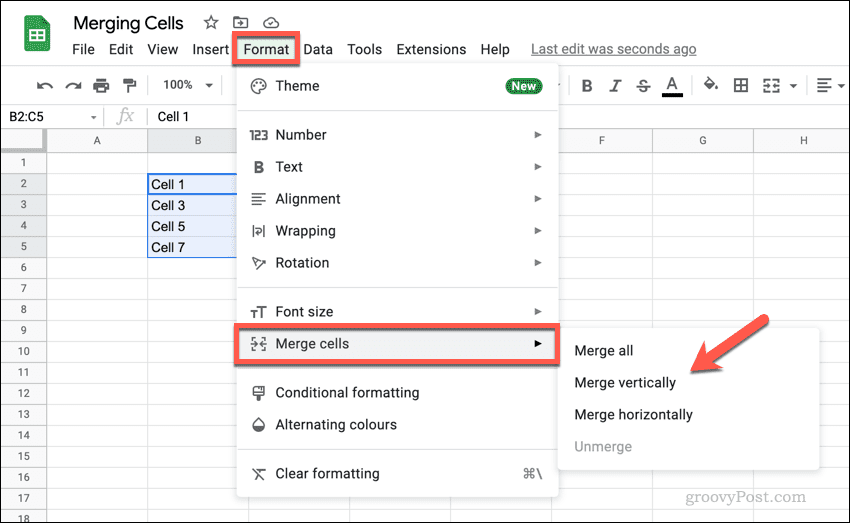
Zlúčenie buniek v Tabuľkách Google z panela s nástrojmi:
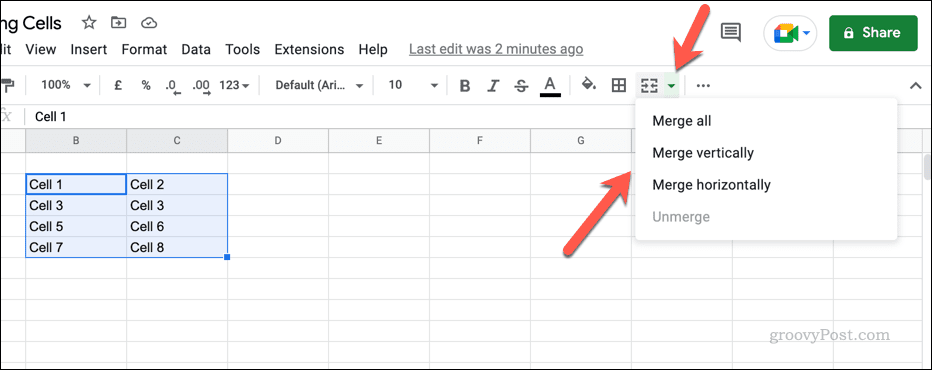
Po zlúčení buniek sa veľkosť bunky bude zdať väčšia a zaujme kombinovanú pozíciu predchádzajúcich buniek. 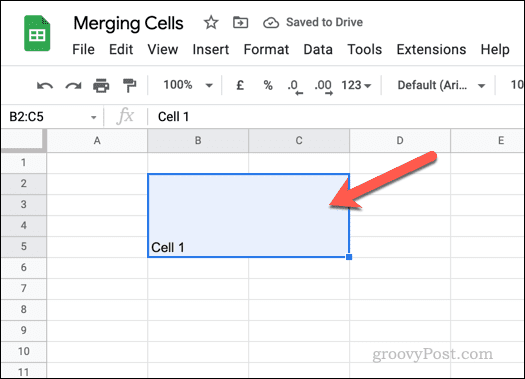
Ako zrušiť zlúčenie buniek v Tabuľkách Google
Ak ste bunky v Tabuľkách Google zlúčili, potom ich môžete jednoducho zrušiť. Nebudete môcť obnoviť žiadne stratené údaje, ale môžete obnoviť jednotlivé bunky a znova ich použiť.
Ak chcete zrušiť zlúčenie buniek v Tabuľkách Google:
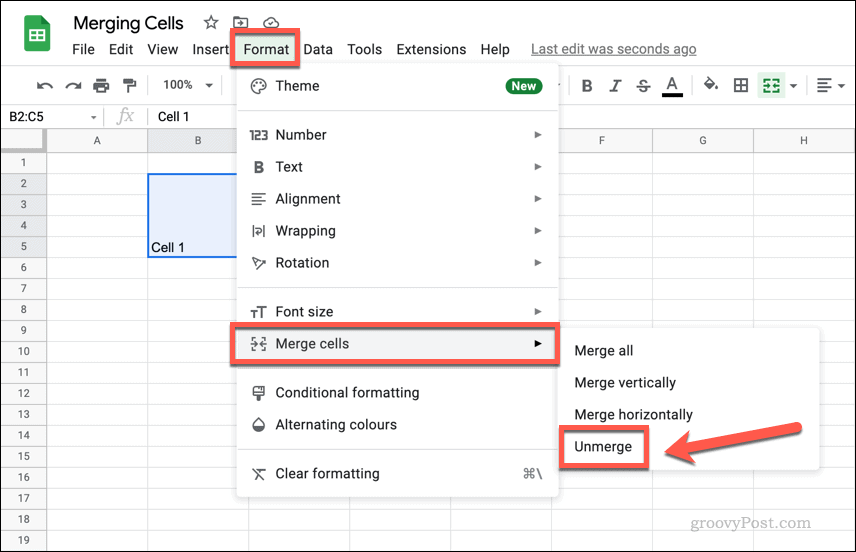
Ako zlúčiť údaje z buniek v Tabuľkách Google
Bunky v Tabuľkách Google nemôžete zlúčiť bez straty údajov z niektorých buniek – údaje z jednej bunky nahradia ostatné. Ak chcete zlúčiť údaje z viacerých buniek, môžete to urobiť ručne alebo použiť funkciu ako CONCATENATE na zlúčenie údajov do novej bunky.
CONCATENATE funguje tak, že zlúči údaje z buniek dohromady a zmení ich na kombinovaný textový reťazec. Nekombinuje čísla ich pridávaním – jednoducho ich spojí. Ak napríklad B1 obsahuje hodnotu 1 a B2 obsahuje hodnotu 2 , vzorec CONCATENATE, ktorý kombinuje tieto hodnoty buniek, vráti výsledok 12 a nie 3 .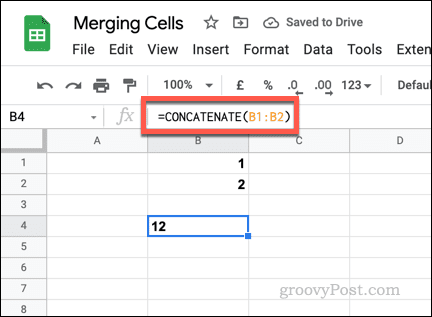
Pre nečíselné hodnoty funguje CONCATENATE rovnakým spôsobom. Ak B1 obsahuje slovo ( jedno ) a B2 obsahuje ďalšie slovo ( dve ), CONCATENATE vráti slová spolu ( jeden dva ). Budete musieť naformátovať pôvodné bunky, aby ste sa uistili, že sú v nich medzery, alebo použite ampersandy ( & ) s prázdnymi textovými reťazcami ( „ “ ) na pridanie medzery.
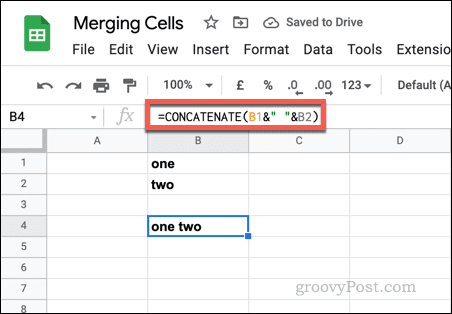
Ak chcete použiť CONCATENATE na zlúčenie údajov z buniek v Tabuľkách Google:
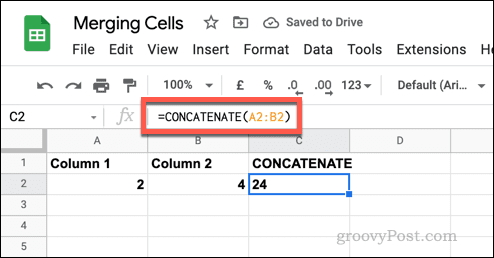
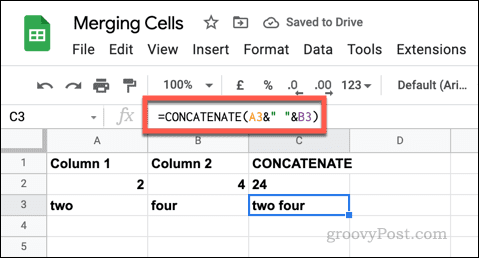
Vykonávanie zmien v Tabuľkách Google
Pomocou nášho sprievodcu vyššie by ste mali byť schopní rýchlo zlúčiť alebo zrušiť zlúčenie buniek v Tabuľkách Google. Toto je len jeden spôsob, ako môžete vykonať zmeny v tabuľke Tabuliek Google, čo vám umožní rôznymi spôsobmi manipulovať a analyzovať vaše údaje.
Ak chcete mať prehľad o zmenách, ktoré ste vykonali, môžete zobraziť históriu úprav bunky . Ak chcete, aby bola vaša tabuľka farebnejšia, môžete porozmýšľať nad pridaním podmieneného formátovania .
V systéme Windows 10 sa zobrazuje správa o chybe tlače, potom postupujte podľa opráv uvedených v článku a uveďte tlačiareň do správnej cesty...
Schůzky můžete snadno znovu navštívit, pokud je zaznamenáte. Zde je návod, jak zachytit a přehrát záznam Microsoft Teams pro vaši příští schůzku.
Keď otvoríte súbor alebo kliknete na odkaz, vaše zariadenie so systémom Android vyberie predvolenú aplikáciu na jeho otvorenie. Pomocou tohto sprievodcu môžete obnoviť svoje predvolené aplikácie v systéme Android.
OPRAVENO: Chyba certifikátu Entitlement.diagnostics.office.com
Chcete-li zjistit nejlepší herní weby, které školy neblokují, přečtěte si článek a vyberte si nejlepší web s neblokovanými hrami pro školy, vysoké školy a práce
Ak čelíte problému s chybovým stavom tlačiarne na počítači so systémom Windows 10 a neviete, ako s ním zaobchádzať, opravte ho podľa týchto riešení.
Ak vás zaujíma, ako zálohovať Chromebook, máme pre vás riešenie. Viac o tom, čo sa zálohuje automaticky a čo nie, nájdete tu
Chcete opraviť aplikáciu Xbox, ktorá sa neotvorí v systéme Windows 10, potom postupujte podľa opráv, ako je povoliť aplikáciu Xbox zo služieb, resetovať aplikáciu Xbox, obnoviť balík aplikácií pre Xbox a ďalšie.
Pokud máte klávesnici a myš Logitech, uvidíte, že tento proces běží. Není to malware, ale není to nezbytný spustitelný soubor pro operační systém Windows.
Přečtěte si článek a zjistěte, jak opravit chybu Java Update 1603 ve Windows 10, vyzkoušejte opravy uvedené jednu po druhé a snadno opravte chybu 1603…




![OPRAVENÉ: Tlačiareň v chybovom stave [HP, Canon, Epson, Zebra & Brother] OPRAVENÉ: Tlačiareň v chybovom stave [HP, Canon, Epson, Zebra & Brother]](https://img2.luckytemplates.com/resources1/images2/image-1874-0408150757336.png)

![Ako opraviť aplikáciu Xbox, ktorá sa neotvorí v systéme Windows 10 [RÝCHLE GUIDE] Ako opraviť aplikáciu Xbox, ktorá sa neotvorí v systéme Windows 10 [RÝCHLE GUIDE]](https://img2.luckytemplates.com/resources1/images2/image-7896-0408150400865.png)

